win7 システムをコンピュータにインストールする手順のデモンストレーション
- WBOYWBOYWBOYWBOYWBOYWBOYWBOYWBOYWBOYWBOYWBOYWBOYWB転載
- 2023-07-18 09:37:112007ブラウズ
Microsoft は win7 の保守と更新を停止しましたが、win7 システムの安定性と互換性は非常に優れており、今でも多くの古いファンを魅了してダウンロード、インストール、使用しています。あるネチズンは、win7 オペレーティング システムをアップグレードしてインストールしたいと考えていますが、インストール方法がわかりません。以下のエディターは、コンピューターに win7 システムをインストールするための簡単なチュートリアルを示します。
具体的な手順は次のとおりです:
1. まず、コンピュータ上のウイルス対策ソフトウェアを閉じ、Magic Pig ワンクリック再インストール システム ソフトウェアをダウンロードしてインストールし、それを開いて、インストール用の win7 システム。

#2. 操作は必要なく、ソフトウェアがシステム ファイルと情報を自動的にダウンロードします。
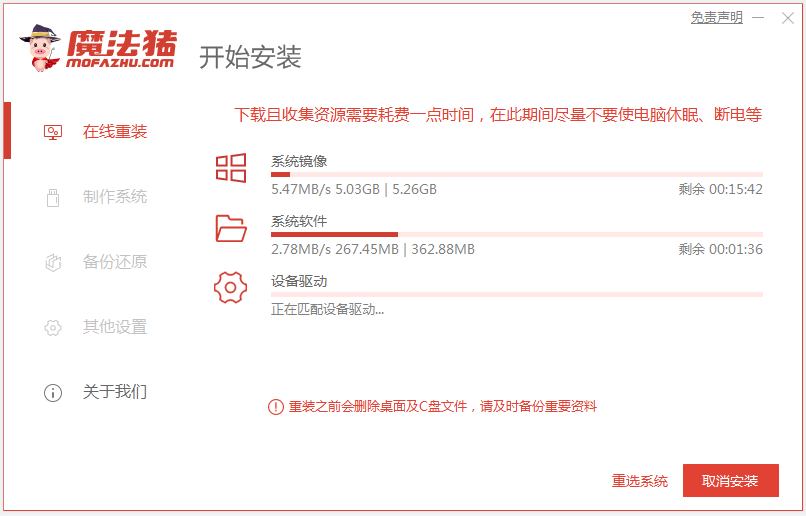
#3. デプロイメント環境が完了したら、コンピューターを直接再起動できます。
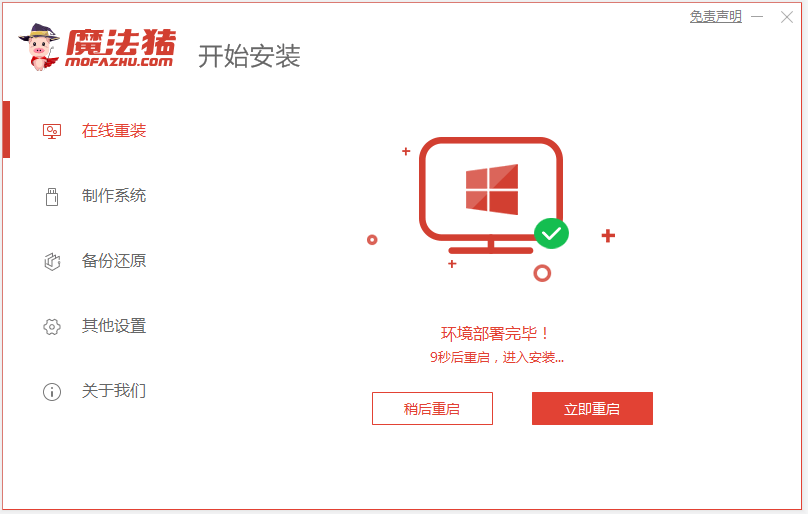
4. このインターフェイスで、mofazhu pe-msdn 項目を選択して pe を入力します。
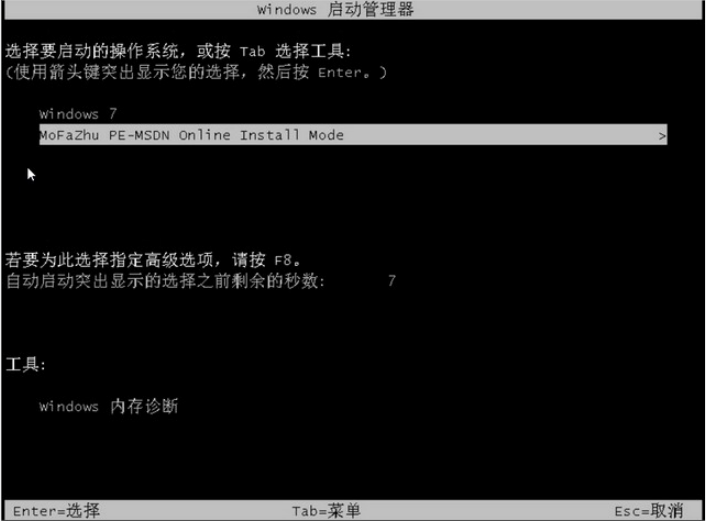
#5. 「pe」と入力すると、Magic Pig インストール ツールが自動的に開き、7 システムがインストールされます。
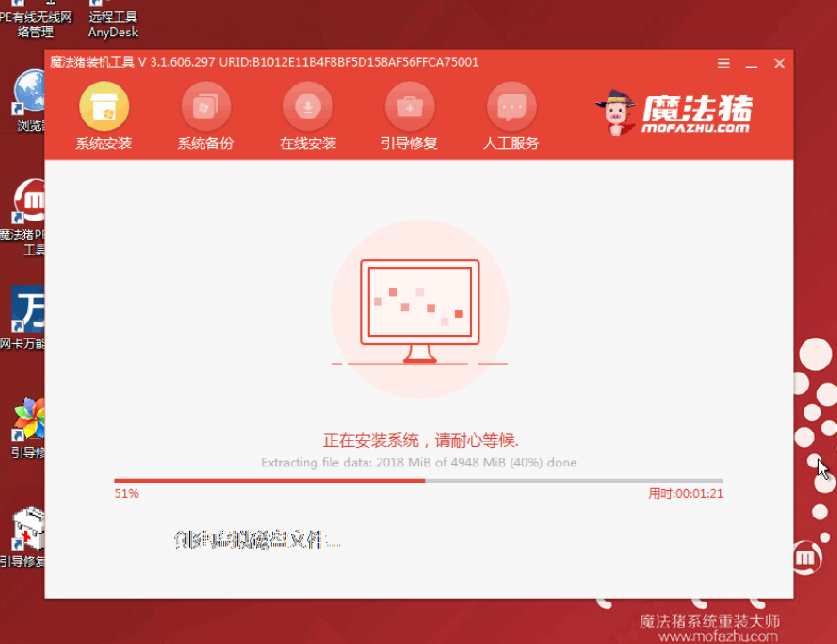
#6. インストールが完了したら、コンピューターの再起動を選択します。
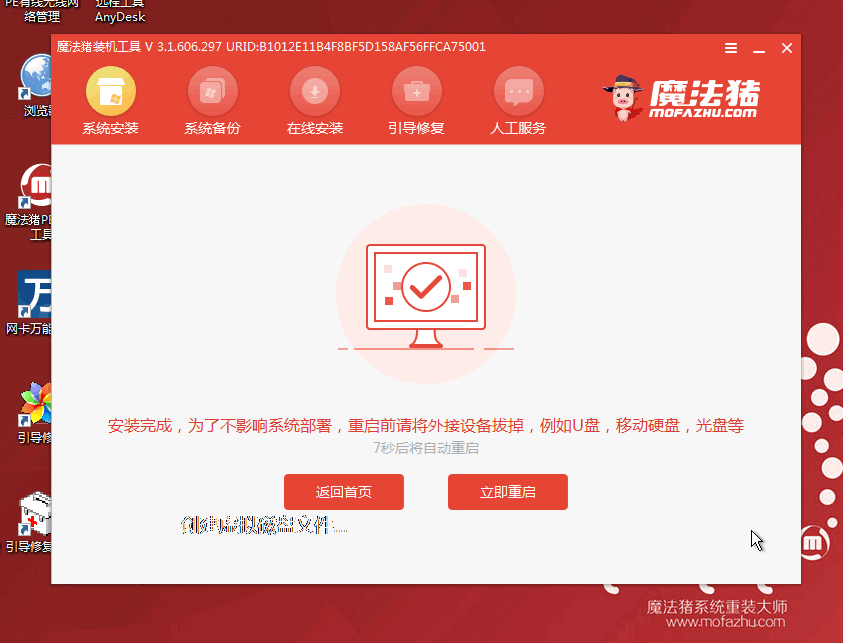
#7. 再起動後、インストールされた win7 インターフェイスに入るまでしばらく待つと、システムのインストールが成功します。

上記は、Magic Pig ツールを使用して、ワンクリックで win7 システムをオンラインですばやくインストールする手順です。コンピュータの初心者に非常に適しています。必要なネチズンは、以下を参照してください。操作するためのチュートリアルです。
以上がwin7 システムをコンピュータにインストールする手順のデモンストレーションの詳細内容です。詳細については、PHP 中国語 Web サイトの他の関連記事を参照してください。

